CALayer
2015-08-04 10:21
351 查看
一、什么是CALayer
在iOS系统中,你能看得见摸得着的东西基本上都是UIView,比如一个按钮、一个文本标签、一个文本输入框、一个图标等等,这些都是UIView。
其实UIView之所以能显示在屏幕上,完全是因为它内部的一个层。
在创建UIView对象时,UIView内部会自动创建一个层(即CALayer对象),通过UIView的layer属性可以访问这个层。当UIView需要显示到屏幕上时,会调用drawRect:方法进行绘图,并且会将所有内容绘制在自己的层上,绘图完毕后,系统会将层拷贝到屏幕上,于是就完成了UIView的显示。
换句话说,UIView本身不具备显示的功能,是它内部的层才有显示功能。
二、CALayer的简单使用
上面已经说过了,UIView之所以能够显示,完全是因为内部的CALayer对象。因此,通过操作这个CALayer对象,可以很方便地调整UIView的一些界面属性,比如:阴影、圆角大小、边框宽度和颜色等。
1.CALayer是被定义在QuartzCore框架中的,因此要想使用CALayer,先导入QuartzCore框架
在项目描述页面添加框架即可!
2.在项目代码中导入QuartzCore框架的主头文件
// #import
3.通过CALayer修改UIImageView的界面属性
你也可以使用UIButton或者UILabel,这里就以UIImageView为例子
1 UIImage image = [UIImage imageNamed:@“lufy.png”];
2 UIImageView imageView = [[[UIImageView alloc] initWithImage:image] autorelease];
3 imageView.center = CGPointMake(100, 100);
4 [self.view addSubview:imageView];
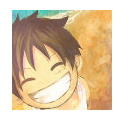
2> 设置阴影
1 imageView.layer.shadowColor = [UIColor grayColor].CGColor;
2 imageView.layer.shadowOffset = CGSizeMake(10, 10);
3 imageView.layer.shadowOpacity = 0.5;
第1行设置阴影的颜色为灰色,注意,这里使用的是UIColor的CGColor属性,是一种CGColorRef类型的数据
第2行设置阴影的偏移大小,可以看出阴影往原图的右下角偏移
第3行设置阴影的不透明度为0.5,表示半透明。如果为1,代表完全不透明。
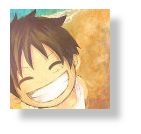
3> 设置圆角大小
通过layer属性可以访问视图内部的CALayer对象
1 imageView.layer.cornerRadius = 10;
2 imageView.layer.masksToBounds = YES;
第1行设置圆角半径为10
第2行的maskToBounds=YES:可以看做是强制内部的所有子层支持圆角效果,少了这个设置,UIImageView是不会有圆角效果的
注意,如果设置了maskToBounds=YES,那将不会有阴影效果

4> 设置边框宽度和颜色
1 imageView.layer.borderWidth = 5;
2 imageView.layer.borderColor = [UIColor redColor].CGColor;
第1行设置边框宽度为5
第2行设置边框颜色为红色
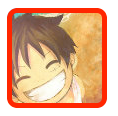
5> 设置旋转
imageView.layer.transform = CATransform3DMakeRotation(M_PI_4, 0, 0, 1);
利用transform属性可以设置旋转、缩放等效果
M_PI_4表示四分之π,顺时针旋转45°
后面的(0, 0, 1)表示Z轴这个向量,修改这个向量可以做一些三维旋转效果,你可以随便改个值试一下,比如(1, 1, 1)
总体的意思是layer会绕着Z轴顺时针旋转45°,也就是在x、y平面进行旋转

上面已经说过,UIView内部默认有个CALayer对象(层),通过layer属性可以访问这个层。要注意的是,这个默认的层不允许重新创建,但可以往层里面添加子层
UIView可以通过addSubview:方法添加子视图,类似地,CALayer可以通过addSublayer:方法添加子层
接下来演示一下如何添加子层:
三、添加一个简单的图层
// 设置层的宽度和高度(100x100)
myLayer.bounds = CGRectMake(0, 0, 100, 100);
// 设置层的位置
myLayer.position = CGPointMake(100, 100);
// 设置层的背景颜色:红色
myLayer.backgroundColor = [UIColor redColor].CGColor;
// 设置层的圆角半径为10
myLayer.cornerRadius = 10;
// 添加myLayer到控制器的view的layer中
[self.view.layer addSublayer:myLayer];
第1行创建了一个自动释放的CALayer对象,你也可以使用经典的alloc和init方法来创建
第12行将创建好的层添加到控制器的view的层中
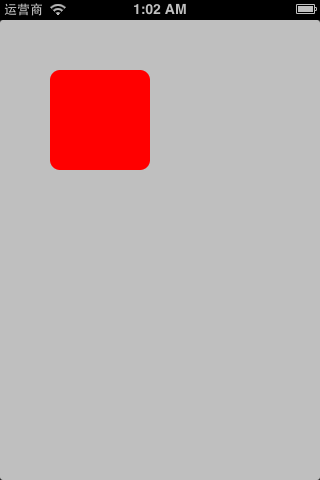
四、添加一个显示图片的图层
// 设置层的宽度和高度(100x100)
myLayer.bounds = CGRectMake(0, 0, 100, 100);
// 设置层的位置
myLayer.position = CGPointMake(100, 100);
// 设置需要显示的图片
myLayer.contents = (id)[UIImage imageNamed:@“lufy.png”].CGImage;
// 设置层的圆角半径为10
myLayer.cornerRadius = 10;
// 如果设置了图片,需要设置这个属性为YES才有圆角效果
myLayer.masksToBounds = YES;
// 添加myLayer到控制器的view的layer中
[self.view.layer addSublayer:myLayer];
在第7行设置需要显示的图片,注意,这里用的是UIImage的CGImage属性,是一种CGImageRef类型的数据

五、为什么CALayer中使用CGColorRef和CGImageRef这2种数据类型,而不用UIColor和UIImage?
首先要知道:CALayer是定义在QuartzCore框架中的;CGImageRef、CGColorRef两种数据类型是定义在CoreGraphics框架中的;UIColor、UIImage是定义在UIKit框架中的
其次,QuartzCore框架和CoreGraphics框架是可以跨平台使用的,在iOS和Mac OS X上都能使用,但是UIKit只能在iOS中使用
因此,为了保证可移植性,QuartzCore不能使用UIImage、UIColor,只能使用CGImageRef、CGColorRef
不过很多情况下,可以通过UIKit对象的特定方法,得到CoreGraphics对象,比如UIImage的CGImage方法可以返回一个CGImageRef
六、UIView和CALayer的选择
细心的朋友不难发现,其实前面的2个效果不仅可以通过添加层来实现,还可以通过添加UIView来实现。比如,第1个红色的层可以用一个UIView来实现,第2个显示图片的层可以用一个UIImageView来实现。 既然CALayer和UIView都能实现相同的显示效果,那究竟该选择谁好呢?
其实,对比CALayer,UIView多了一个事件处理的功能。也就是说,CALayer不能处理用户的触摸事件,而UIView可以
所以,如果显示出来的东西需要跟用户进行交互的话,用UIView;如果不需要跟用户进行交互,用UIView或者CALayer都可以
当然,CALayer的性能会高一些,因为它少了事件处理的功能,更加轻量级
七、UIView和CALayer的其他关系
UIView可以通过subviews属性访问所有的子视图,类似地,CALayer也可以通过sublayers属性访问所有的子层
UIView可以通过superview属性访问父视图,类似地,CALayer也可以通过superlayer属性访问父层
如果两个UIView是父子关系,那么它们内部的CALayer也是父子关系。
八、隐式动画属性
每一个UIView内部都默认关联着一个CALayer,我们可用称这个Layer为Root Layer(根层)。所有的非Root Layer,也就是手动创建的CALayer对象,都存在着隐式动画。
当对非Root Layer的部分属性进行相应的修改时,默认会自动产生一些动画效果,这些属性称为Animatable Properties(可动画属性)。
列举几个常见的Animatable Properties:
bounds:用于设置CALayer的宽度和高度。修改这个属性会产生缩放动画
backgroundColor:用于设置CALayer的背景色。修改这个属性会产生背景色的渐变动画
position:用于设置CALayer的位置。修改这个属性会产生平移动画
比如:假设一开始CALayer的position为(100, 100),然后在某个时刻修改为(200, 200),那么整个CALayer就会在短时间内从(100, 100)这个位置平移到(200, 200)
我们也可以从官方文档中查询所有的Animatable Properties
九、position和anchorPoint
position和anchorPoint属性都是CGPoint类型的
position可以用来设置CALayer在父层中的位置,它是以父层的左上角为坐标原点(0, 0)
anchorPoint称为"定位点”,它决定着CALayer身上的哪个点会在position属性所指的位置。它的x、y取值范围都是0~1,默认值为(0.5, 0.5)
1.创建一个CALayer,添加到控制器的view的layer中
CALayer *myLayer = [CALayer layer];
// 设置层的宽度和高度(100x100)
myLayer.bounds = CGRectMake(0, 0, 100, 100);
// 设置层的位置
myLayer.position = CGPointMake(100, 100);
// 设置层的背景颜色:红色
myLayer.backgroundColor = [UIColor redColor].CGColor;
// 添加myLayer到控制器的view的layer中
[self.view.layer addSublayer:myLayer];
第5行设置了myLayer的position为(100, 100),又因为anchorPoint默认是(0.5, 0.5),所以最后的效果是:myLayer的中点会在父层的(100, 100)位置

2.若将anchorPoint改为(0, 0),myLayer的左上角会在(100, 100)位置
1 myLayer.anchorPoint = CGPointMake(0, 0);
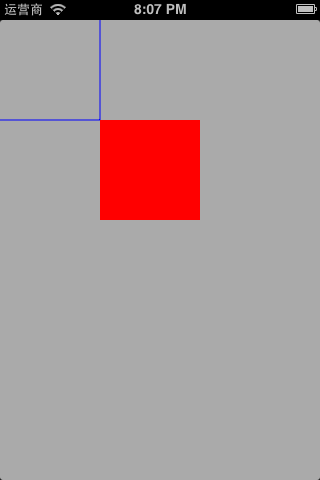
3.若将anchorPoint改为(1, 1),myLayer的右下角会在(100, 100)位置
1 myLayer.anchorPoint = CGPointMake(1, 1);
4.将anchorPoint改为(0, 1),myLayer的左下角会在(100, 100)位置
1 myLayer.anchorPoint = CGPointMake(0, 1);
我想,你应该已经明白anchorPoint的用途了吧,它决定着CALayer身上的哪个点会在position所指定的位置上。它的x、y取值范围都是0~1,默认值为(0.5, 0.5),因此,默认情况下,CALayer的中点会在position所指定的位置上。当anchorPoint为其他值时,以此类推。
在iOS系统中,你能看得见摸得着的东西基本上都是UIView,比如一个按钮、一个文本标签、一个文本输入框、一个图标等等,这些都是UIView。
其实UIView之所以能显示在屏幕上,完全是因为它内部的一个层。
在创建UIView对象时,UIView内部会自动创建一个层(即CALayer对象),通过UIView的layer属性可以访问这个层。当UIView需要显示到屏幕上时,会调用drawRect:方法进行绘图,并且会将所有内容绘制在自己的层上,绘图完毕后,系统会将层拷贝到屏幕上,于是就完成了UIView的显示。
换句话说,UIView本身不具备显示的功能,是它内部的层才有显示功能。
二、CALayer的简单使用
上面已经说过了,UIView之所以能够显示,完全是因为内部的CALayer对象。因此,通过操作这个CALayer对象,可以很方便地调整UIView的一些界面属性,比如:阴影、圆角大小、边框宽度和颜色等。
1.CALayer是被定义在QuartzCore框架中的,因此要想使用CALayer,先导入QuartzCore框架
在项目描述页面添加框架即可!
2.在项目代码中导入QuartzCore框架的主头文件
// #import
3.通过CALayer修改UIImageView的界面属性
你也可以使用UIButton或者UILabel,这里就以UIImageView为例子
<!-- lang: cpp --> 1> 先创建一个UIImageView,添加到控制器的view中
1 UIImage image = [UIImage imageNamed:@“lufy.png”];
2 UIImageView imageView = [[[UIImageView alloc] initWithImage:image] autorelease];
3 imageView.center = CGPointMake(100, 100);
4 [self.view addSubview:imageView];
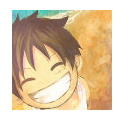
2> 设置阴影
1 imageView.layer.shadowColor = [UIColor grayColor].CGColor;
2 imageView.layer.shadowOffset = CGSizeMake(10, 10);
3 imageView.layer.shadowOpacity = 0.5;
第1行设置阴影的颜色为灰色,注意,这里使用的是UIColor的CGColor属性,是一种CGColorRef类型的数据
第2行设置阴影的偏移大小,可以看出阴影往原图的右下角偏移
第3行设置阴影的不透明度为0.5,表示半透明。如果为1,代表完全不透明。
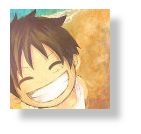
3> 设置圆角大小
通过layer属性可以访问视图内部的CALayer对象
1 imageView.layer.cornerRadius = 10;
2 imageView.layer.masksToBounds = YES;
第1行设置圆角半径为10
第2行的maskToBounds=YES:可以看做是强制内部的所有子层支持圆角效果,少了这个设置,UIImageView是不会有圆角效果的
注意,如果设置了maskToBounds=YES,那将不会有阴影效果

4> 设置边框宽度和颜色
1 imageView.layer.borderWidth = 5;
2 imageView.layer.borderColor = [UIColor redColor].CGColor;
第1行设置边框宽度为5
第2行设置边框颜色为红色
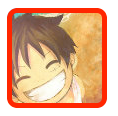
5> 设置旋转
imageView.layer.transform = CATransform3DMakeRotation(M_PI_4, 0, 0, 1);
利用transform属性可以设置旋转、缩放等效果
M_PI_4表示四分之π,顺时针旋转45°
后面的(0, 0, 1)表示Z轴这个向量,修改这个向量可以做一些三维旋转效果,你可以随便改个值试一下,比如(1, 1, 1)
总体的意思是layer会绕着Z轴顺时针旋转45°,也就是在x、y平面进行旋转

上面已经说过,UIView内部默认有个CALayer对象(层),通过layer属性可以访问这个层。要注意的是,这个默认的层不允许重新创建,但可以往层里面添加子层
UIView可以通过addSubview:方法添加子视图,类似地,CALayer可以通过addSublayer:方法添加子层
接下来演示一下如何添加子层:
三、添加一个简单的图层
<!-- lang: cpp --> CALayer *myLayer = [CALayer layer];
// 设置层的宽度和高度(100x100)
myLayer.bounds = CGRectMake(0, 0, 100, 100);
// 设置层的位置
myLayer.position = CGPointMake(100, 100);
// 设置层的背景颜色:红色
myLayer.backgroundColor = [UIColor redColor].CGColor;
// 设置层的圆角半径为10
myLayer.cornerRadius = 10;
// 添加myLayer到控制器的view的layer中
[self.view.layer addSublayer:myLayer];
第1行创建了一个自动释放的CALayer对象,你也可以使用经典的alloc和init方法来创建
第12行将创建好的层添加到控制器的view的层中
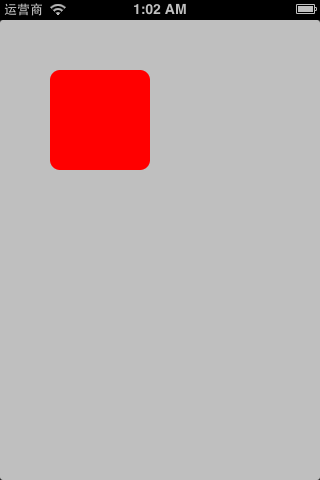
四、添加一个显示图片的图层
<!-- lang: cpp --> CALayer *myLayer = [CALayer layer];
// 设置层的宽度和高度(100x100)
myLayer.bounds = CGRectMake(0, 0, 100, 100);
// 设置层的位置
myLayer.position = CGPointMake(100, 100);
// 设置需要显示的图片
myLayer.contents = (id)[UIImage imageNamed:@“lufy.png”].CGImage;
// 设置层的圆角半径为10
myLayer.cornerRadius = 10;
// 如果设置了图片,需要设置这个属性为YES才有圆角效果
myLayer.masksToBounds = YES;
// 添加myLayer到控制器的view的layer中
[self.view.layer addSublayer:myLayer];
在第7行设置需要显示的图片,注意,这里用的是UIImage的CGImage属性,是一种CGImageRef类型的数据

五、为什么CALayer中使用CGColorRef和CGImageRef这2种数据类型,而不用UIColor和UIImage?
首先要知道:CALayer是定义在QuartzCore框架中的;CGImageRef、CGColorRef两种数据类型是定义在CoreGraphics框架中的;UIColor、UIImage是定义在UIKit框架中的
其次,QuartzCore框架和CoreGraphics框架是可以跨平台使用的,在iOS和Mac OS X上都能使用,但是UIKit只能在iOS中使用
因此,为了保证可移植性,QuartzCore不能使用UIImage、UIColor,只能使用CGImageRef、CGColorRef
不过很多情况下,可以通过UIKit对象的特定方法,得到CoreGraphics对象,比如UIImage的CGImage方法可以返回一个CGImageRef
六、UIView和CALayer的选择
细心的朋友不难发现,其实前面的2个效果不仅可以通过添加层来实现,还可以通过添加UIView来实现。比如,第1个红色的层可以用一个UIView来实现,第2个显示图片的层可以用一个UIImageView来实现。 既然CALayer和UIView都能实现相同的显示效果,那究竟该选择谁好呢?
其实,对比CALayer,UIView多了一个事件处理的功能。也就是说,CALayer不能处理用户的触摸事件,而UIView可以
所以,如果显示出来的东西需要跟用户进行交互的话,用UIView;如果不需要跟用户进行交互,用UIView或者CALayer都可以
当然,CALayer的性能会高一些,因为它少了事件处理的功能,更加轻量级
七、UIView和CALayer的其他关系
UIView可以通过subviews属性访问所有的子视图,类似地,CALayer也可以通过sublayers属性访问所有的子层
UIView可以通过superview属性访问父视图,类似地,CALayer也可以通过superlayer属性访问父层
如果两个UIView是父子关系,那么它们内部的CALayer也是父子关系。
八、隐式动画属性
每一个UIView内部都默认关联着一个CALayer,我们可用称这个Layer为Root Layer(根层)。所有的非Root Layer,也就是手动创建的CALayer对象,都存在着隐式动画。
当对非Root Layer的部分属性进行相应的修改时,默认会自动产生一些动画效果,这些属性称为Animatable Properties(可动画属性)。
列举几个常见的Animatable Properties:
bounds:用于设置CALayer的宽度和高度。修改这个属性会产生缩放动画
backgroundColor:用于设置CALayer的背景色。修改这个属性会产生背景色的渐变动画
position:用于设置CALayer的位置。修改这个属性会产生平移动画
比如:假设一开始CALayer的position为(100, 100),然后在某个时刻修改为(200, 200),那么整个CALayer就会在短时间内从(100, 100)这个位置平移到(200, 200)
我们也可以从官方文档中查询所有的Animatable Properties
九、position和anchorPoint
position和anchorPoint属性都是CGPoint类型的
position可以用来设置CALayer在父层中的位置,它是以父层的左上角为坐标原点(0, 0)
anchorPoint称为"定位点”,它决定着CALayer身上的哪个点会在position属性所指的位置。它的x、y取值范围都是0~1,默认值为(0.5, 0.5)
1.创建一个CALayer,添加到控制器的view的layer中
CALayer *myLayer = [CALayer layer];
// 设置层的宽度和高度(100x100)
myLayer.bounds = CGRectMake(0, 0, 100, 100);
// 设置层的位置
myLayer.position = CGPointMake(100, 100);
// 设置层的背景颜色:红色
myLayer.backgroundColor = [UIColor redColor].CGColor;
// 添加myLayer到控制器的view的layer中
[self.view.layer addSublayer:myLayer];
第5行设置了myLayer的position为(100, 100),又因为anchorPoint默认是(0.5, 0.5),所以最后的效果是:myLayer的中点会在父层的(100, 100)位置

2.若将anchorPoint改为(0, 0),myLayer的左上角会在(100, 100)位置
1 myLayer.anchorPoint = CGPointMake(0, 0);
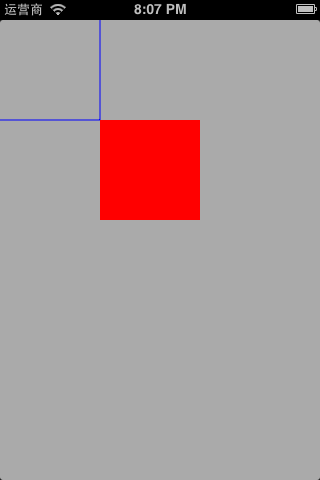
3.若将anchorPoint改为(1, 1),myLayer的右下角会在(100, 100)位置
1 myLayer.anchorPoint = CGPointMake(1, 1);
4.将anchorPoint改为(0, 1),myLayer的左下角会在(100, 100)位置
1 myLayer.anchorPoint = CGPointMake(0, 1);
我想,你应该已经明白anchorPoint的用途了吧,它决定着CALayer身上的哪个点会在position所指定的位置上。它的x、y取值范围都是0~1,默认值为(0.5, 0.5),因此,默认情况下,CALayer的中点会在position所指定的位置上。当anchorPoint为其他值时,以此类推。
相关文章推荐
- poj 3907 Build Your Home(任意多边形面积)
- hdu5001 Walk
- asp:Repeater数据排序
- linux防火墙 一些命令
- struts2 property标签 escape属性
- MySQL MyISAM/InnoDB高并发优化经验
- leetcode 083 —— Remove Duplicates from Sorted List
- 关于Ruby on Rails视图编写的一些建议
- MVC Ajax.BeginForm异常提交时,跳转到处理页等问的解决方法
- GBDT和随机森林的区别
- linux mount命令详解
- 日经社説 20150804 仮想通貨のルールづくり迫る消失事件
- XIB 复用自定义视图
- sql server中的 SET NOCOUNT ON 的含义
- MongoDB的启动参数详解
- 迭代器失效
- 迭代器失效
- gradient 渐变
- 2015/8/4 好久没有看到那么多的红色,今天最大的失误是在盘面翻转的时候没有进仓。当时其他指标都好,主要是看到资金为负,没有紧跟资金,资金变为正的时候没有看盘,错过时机
- SQUID与ATS (Apache Traffic Server) 压力测试
